Kuidas Wi-Fi ruuteril lubada, keelata ja konfigureerida 5 GHz?

- 4708
- 745
- Tyrone Beer Jr.
Kuidas Wi-Fi ruuteril lubada, keelata ja konfigureerida 5 GHz?
Kohtun sageli erinevate küsimustega, mis on seotud WiFi-võrgu seadistamisega 5 GHz vahemikus Wi-Fi ruuteritel. Samuti märkasin, et mõned inimesed tahavad sisse lülitada ja konfigureerida 5 GHz nendel ruuteritel, kus seda põhimõtteliselt pole võimalik teha, kuna ruuter lihtsalt ei toeta seda vahemikku füüsiliselt. Seetõttu otsustasin teha selle teema kohta eraldi artikli ja öelda, millised ruuterid võivad sisaldada 5 GHz sagedust ja kuidas seda õigesti konfigureerida. Näitan ka, kuidas WiFi-d populaarsete tootjate ruuteris 5 GHz sagedusel keelata.
Selles pole midagi keerulist, vaid kõike järjekorras. Seal on tavalised ruuterid, kuid seal on kaks riba. Tavalised (need on ühe riba) levitavad vahemikus 2 ainult ühte WiFi-võrku.4 GHz. Kaks riba levitavad vahemikus 2 kaks WiFi-võrku.4 GHz ja 5 GHz. See on alati kirjutatud omaduste järgi, ruuteri kastis, juhistes. Kui standardi 802 tugi on närbunud.11AC (või näiteks kirjutatud AC1200) või 802.11ax, see tähendab, et ruuter on kindlasti kahe ribaga ja toetab sagedust 5 GHz, kuna need WiFi standardid töötavad ainult sellel sagedusel. Kui ruuter pole kahe ribaga, toetab ainult 2.4 GHz, siis lülitage sisse 5 GHz. Need ei ole sätted ega püsivara, vaid tugi riistvara tasemel. Tugi peaks olema ka seadmest (klient). Kirjutasin sellest artiklis, kuidas Wi-Fi 5 GHz sülearvutis või arvutis lubada ja konfigureerida ning miks sülearvuti, nutitelefon või tahvelarvuti ei näe Wi-Fi-võrku 5 GHz.
Wi-Fi 5 GHz töö, töö, konfigureerimine ja juhtimine ruuteril
Kui ruuter toetab 2.4 GHz ja 5 GHz, seejärel oma veebiliideses (lehel seadetega või telefoni rakenduses) on iga vahemiku jaoks eraldi seaded. Iga võrgu jaoks saate seada erinevad nimed ja paroolid. Noh, kanali sätted, kanali laius, võrgurežiim, turvasätted jne on eraldi seadistatud. D. Iga ruuteri seadetes on võimalik iga vahemikku eraldi keelata ja sisse lülitada. Näiteks saate Wi-Fi-võrgu välja lülitada 5 GHz ja vajadusel sisse lülitada. Reeglina peate lihtsalt eemaldama/kontrollima ja sätteid salvestama.
Kõigil kahel riba ruuteril on vaikimisi lisatud mõlemad vahemikud. Kui lähtestate ruuteri sätted, levitab see kahte WiFi-võrku. Nende võrkude tehase nimed (SSID) on tavaliselt märgitud kleebise ruuteri alt. Võrgunime lõpus vahemikus 5 GHz on tavaliselt "_5G". Kuid on ruutereid, näiteks Keeneetilisi, mis sisaldab funktsiooni, mis ühendab kaks WiFi-võrku (erinevates vahemikes) üheks (kaks samanimega võrku). Seadmed näevad ühte võrku, ühendage sellega ja valige automaatselt parim valik.
Kuna saate selle sisse lülitada, sisse lülitada, sisse lülitada ja juhtmevaba võrgu 5 GHz vahemikus ruuteril ühel lehel (veebiliidese ühes jaotises), näitan, kuidas kõiki neid toiminguid näite abil teostada erinevate tootjate ruuteritest.
Tp-link
Esmalt peate minema TP-Link ruuteri sätetesse või kasutama telefonilt juhtimiseks TP-Link ühendamisrakendust (kui teie ruuter toetab seda funktsiooni).
Uue 5 GHz vahemiku sätete uue veebiliidesega ruuteritel on "täiendavad sätted" - "traadita režiim" - "traadita režiimi sätted". Seal on vahekaart “5 GHz”, kus saate WiFi-võrgu välja lülitada või sisse lülitada, eemaldades/seadistades märkemarsi „Luba traadita ringhääling” lähedal. Saate muuta võrgu nime, parooli, seada saatja võimsuse jne. D. Kui võrk töötab kiiresti ja stabiilselt, siis ei soovita ma muuta tehase sätteid (välja arvatud nimi ja parool).
Seal võivad olla ka nutikad ühenduse funktsiooni sätted. Kui see on sisse lülitatud, näevad seadmed ühte võrku ja valivad ühenduse ühendamise vahemiku. Võrgu nimi ja parool installitakse mõlemale mõlemale vahemikus.

Mõnedel TP-Link ruuterite mudelil näevad 5 GHz vahemiku sätted välja järgmised:
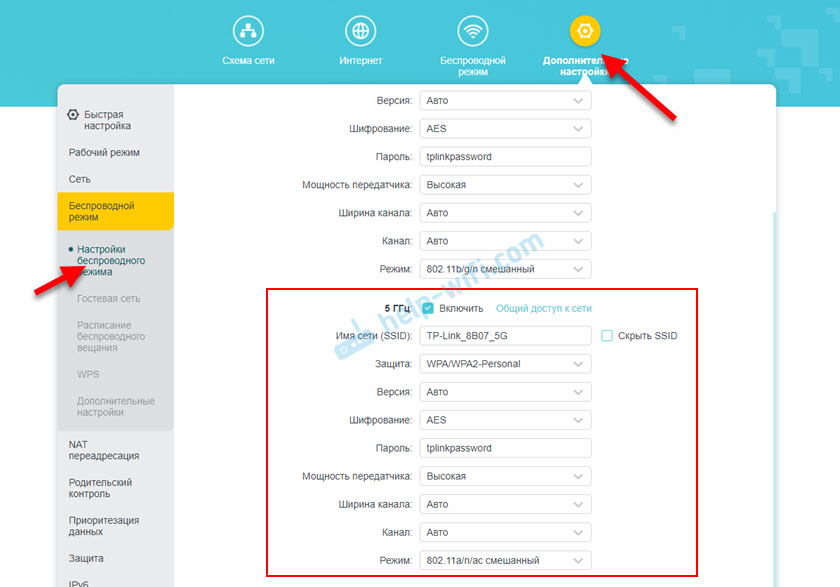
Ja vana veebiliidesega ruuteritel on need sätted jaotises "5 GHz":
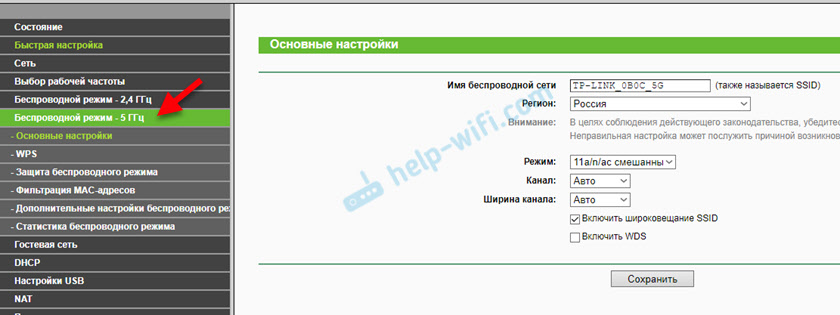
Ja jaotises "Valiku valimise valimine" teatud sagedusel saate välja lülitada või sisse lülitada.
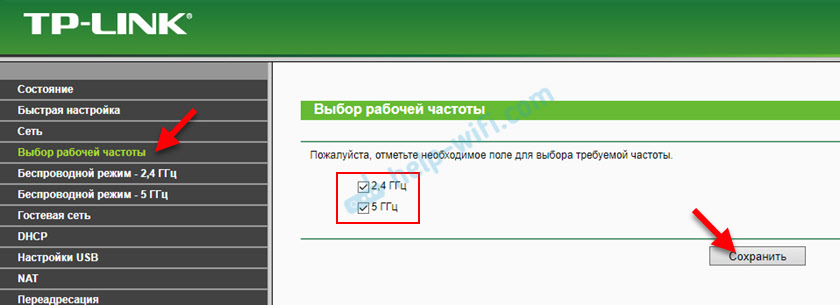
Lihtsalt eemaldage/määrake märkeruut soovitud sageduse lähedalt ja salvestage sätted. Ärge unustage ruuteri sätteid salvestada pärast parameetrite muutmist!
Asus
Wi-Fi vahemiku 5 GHz parameetreid saate muuta ASUS-ruuteris veebiliideses, jaotises "Traadita võrk". Seal valige Drown -menüüs sagedusvahemik "5GHz", määrake soovitud parameetrid ja salvestage sätted. Kui te ei tea, kuidas minna Asus ruuteri sätetesse - vaadake seda artiklit.
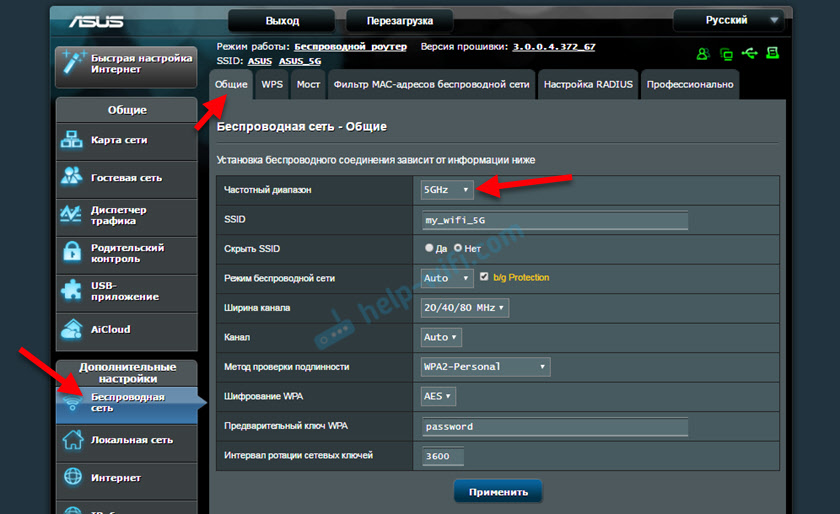
Saate vahekaardil "Professionaalne" välja lülitada või sisse lülitada 5 GHz. Valige soovitud vahemik ja allpool üksuse lähedal "Lülitage raadiomoodul sisse" Pange "jah" või "ei".
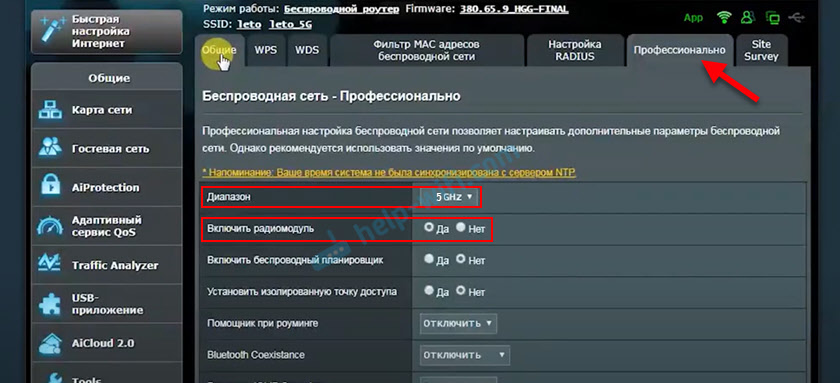
Salvestage sätted ja taaskäivitage ruuter.
Keerdne
Wi-Fi 5 GHz Seaded Keeleetiliste ruuterite kohta on "Minu võrgud ja Wi-Fi" sektsioon "Koduvõrk". Võib -olla tulete kasuks intensiivsete ruuterite seadete sissepääsul.
Vaikeriba juhtimisfunktsioon on lubatud. See sünkroonib WiFi sätteid vahemikus 2.4 ja 5 GHz ja seadmed näevad ühte võrku. Vahemiku valik on automaatselt. Kui soovite seada kahe võrgu jaoks erinevad WiFi-sätted.4 GHz ja 5 GHz, seejärel tuleb ribajuhtimine lahti ühendada.
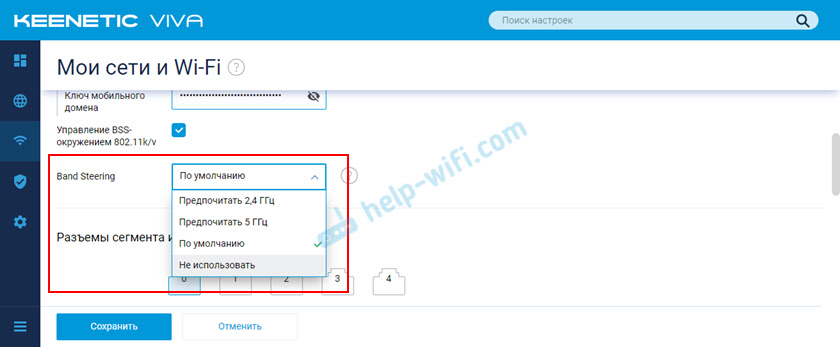
Ühendage ja lülitage vahemik 5 GHz sisse lülitama eraldi lüliti.
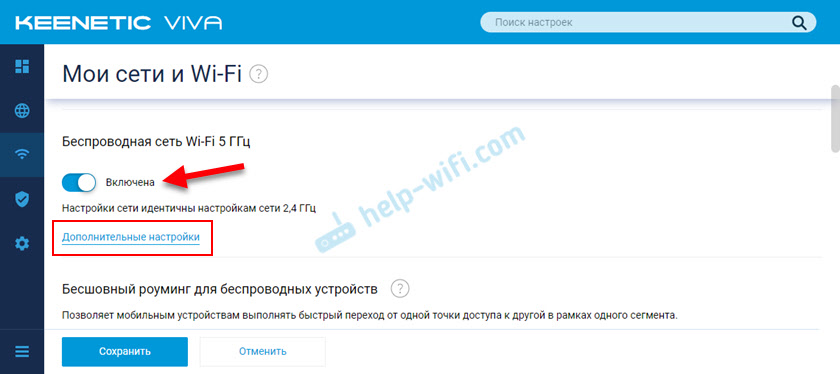
Seal on ka link lehele, mille vahemiku vahemik on 5 GHz. Sellel klõpsates saame juurdepääsu võrgu sätetele, paroolile, saatja mahutavusele, kanali sätted ja kanali laius, võrgu töörežiim jne. D.
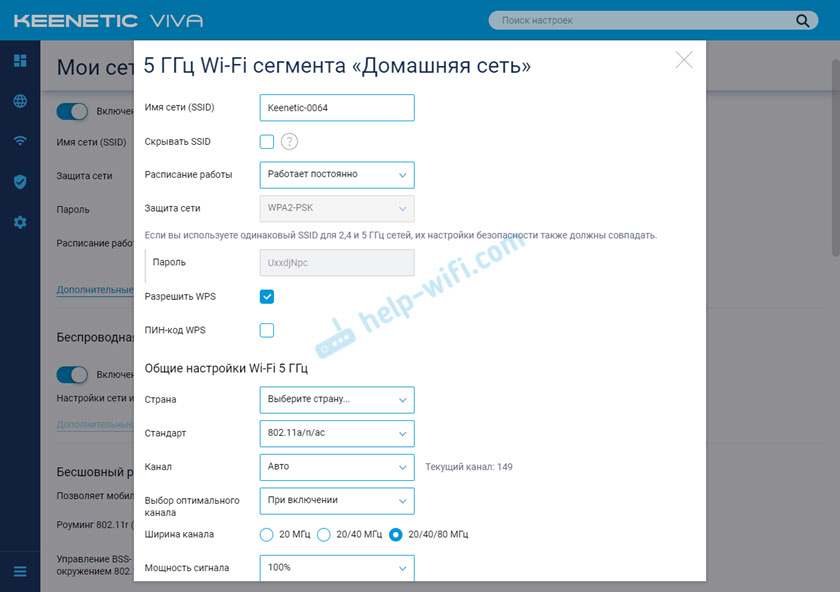
Saate isegi WiFi-võrgu ajakava eraldi vahemikus konfigureerida. Ärge unustage sätteid salvestada pärast parameetrite muutmist.
Lisan järk -järgult teavet 5 GHz vahemiku seadete kohta teistel ruuteritel. Kui te pole oma ruuteri jaoks juhiseid leidnud või kui teil on küsimusi järele jäänud, kirjutage kommentaaridesse. Vastan kindlasti kõigile ja proovin aidata.
- « Miks ei näe telefon traadita kõrvaklapid Bluetoothil?
- Kuidas hallata LG TV -d telefonist Androidis või iPhone'ist? LG TV kaudu teleri kaugjuhtimispuldi asemel nutitelefon »

